Каждую карточку товара можно подробно изучить. Это поможет понять стратегию конкурента, оценить успешность карточки и определить факторы, влияющие на снижение продаж. Отчет по карточке товара в сервисе MPSTATS содержит данные, которые заполняет продавец, динамику продаж на маркетплейсе и любые другие изменения, которые с ней происходят.
Чтобы найти карточку в системе MPSTATS, перейдите в WB → Поиск по SKU. В поиске введите ссылку на товар на маркетплейсе или SKU товара и нажмите Искать. Поиска по названиям и брендам в этом разделе нет.
На Wildberries все размеры товара относятся к одному SKU. Поэтому в отчете будут сводные данные обо всех размерах SKU, который вы ищете

Если это ваш товар, на экране появится кнопка Перейти в Кабинет WB. По ней вы перейдете на страницу сводки по товару в личном кабинете. Подробнее о том, что есть в этом отчете, рассказали в статье Карточка товара в Кабинете WB.
Если вы нажмете Открыть на WB, то перейдете в карточку товара на маркетплейсе.

Со страницы отчета можно попасть в инструменты Похожие товары и Анализ отзывов. Подробно рассказали о том, что собой представляют эти инструменты и как с ними работать, в статьях Похожие товары и Анализ отзывов.

Если товар продается в нескольких вариантах или цветах, вы можете переключаться между ними. Для этого выберите цвет товара в выпадающем списке – показатели в отчете пересчитаются именно для этого варианта.
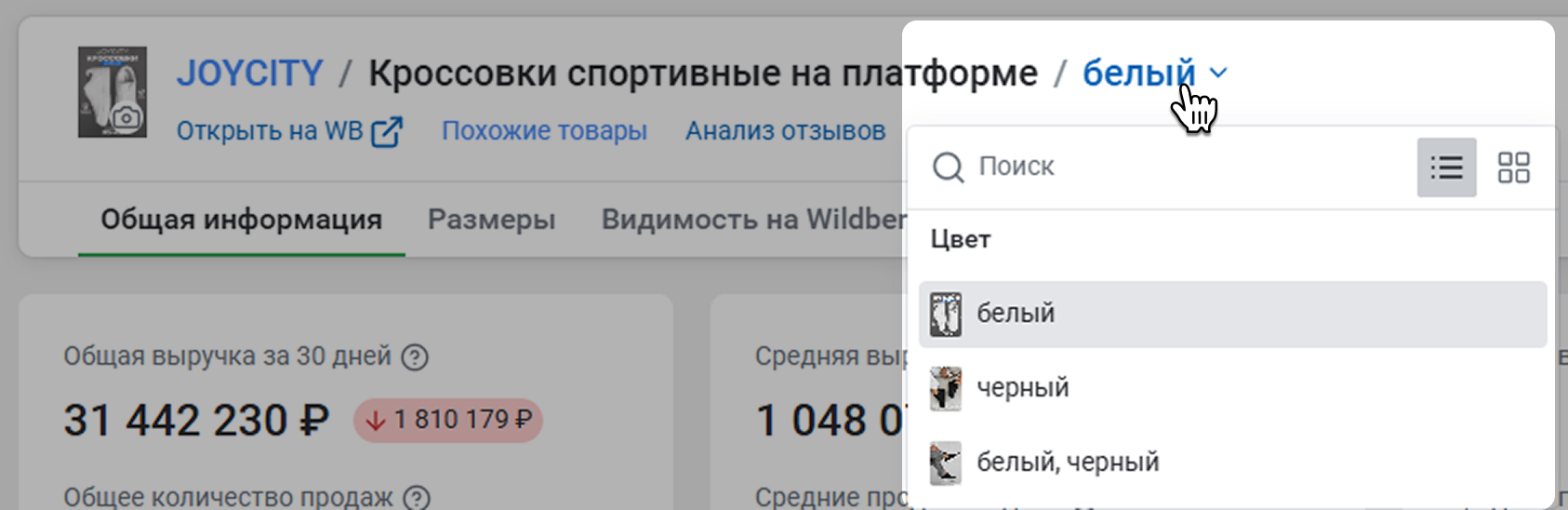
¶ Общая информация
В верхней части экрана находятся панели с общей информацией по товару:
- Общая выручка – сколько выручки принес товар за весь период. Считается как сумма выручки за каждый день. Выручка = Количество продаж * последняя полученная цена за день.
- Общее количество продаж – сколько всего продаж в штуках было у товара за весь период.
- Средняя выручка в день – средняя выручка товара в день с учетом тех дней, когда товара не было в наличии.
- Средние продажи в день – среднее количество продаж товара в штуках с учетом тех дней, когда товара не было в наличии.
- Средняя выручка в день при наличии – средняя выручка товара за те дни периода, когда товар был в наличии на конец дня.
- Средние продажи в день при наличии – среднее количество продаж товара за те дни периода, когда товар был в наличии на конец дня.
- Выкуп – средний процент выкупа по предмету по всем доставленным заказам или заказам, которые не забрали с ПВЗ. Оформленные возвраты от покупателей не учитываются.
- С учетом возврата – средний процент выкупа по предмету по всем доставленным заказам или заказам, которые не забрали с ПВЗ, с учетом возвратов от покупателей. Чтобы рассчитать процент выкупа с учетом возврата, сервис MPSTATS проанализировал общее количество обезличенных заказов за последние 50 дней и оценил, сколько из них завершились продажей.
- Потенциал – сколько суммарной выручки мог бы заработать товар, если бы был в наличии все дни периода. Как считаем: (Выручка / Количество дней в наличии) * Дней в отчете.
- Упущенная выручка – сколько выручки мог заработать товар за те дни периода, когда он не был в наличии. Как считаем: Потенциал – Фактическая выручка.
Под продажей понимается снижение числа товара, доступного для заказа – так эту информацию собирают роботы-парсеры во внешней аналитике. В продажи входят все товары, заказанные за выбранный период – в том числе возвраты и самовыкупы. Точное число проданных единиц товара роботам неизвестно

Если суммарное количество продаж в сервисе MPSTATS отличается от количества продаж на Wildberries в плагине, нужно проверить выбранные в отчете период и схему работы. Подробнее об этой ситуации можно прочесть в статье Почему количество продаж в карточке товара в MPSTATS не соответствует данным в плагине?
Под сводкой располагается основная информация о карточке товара.
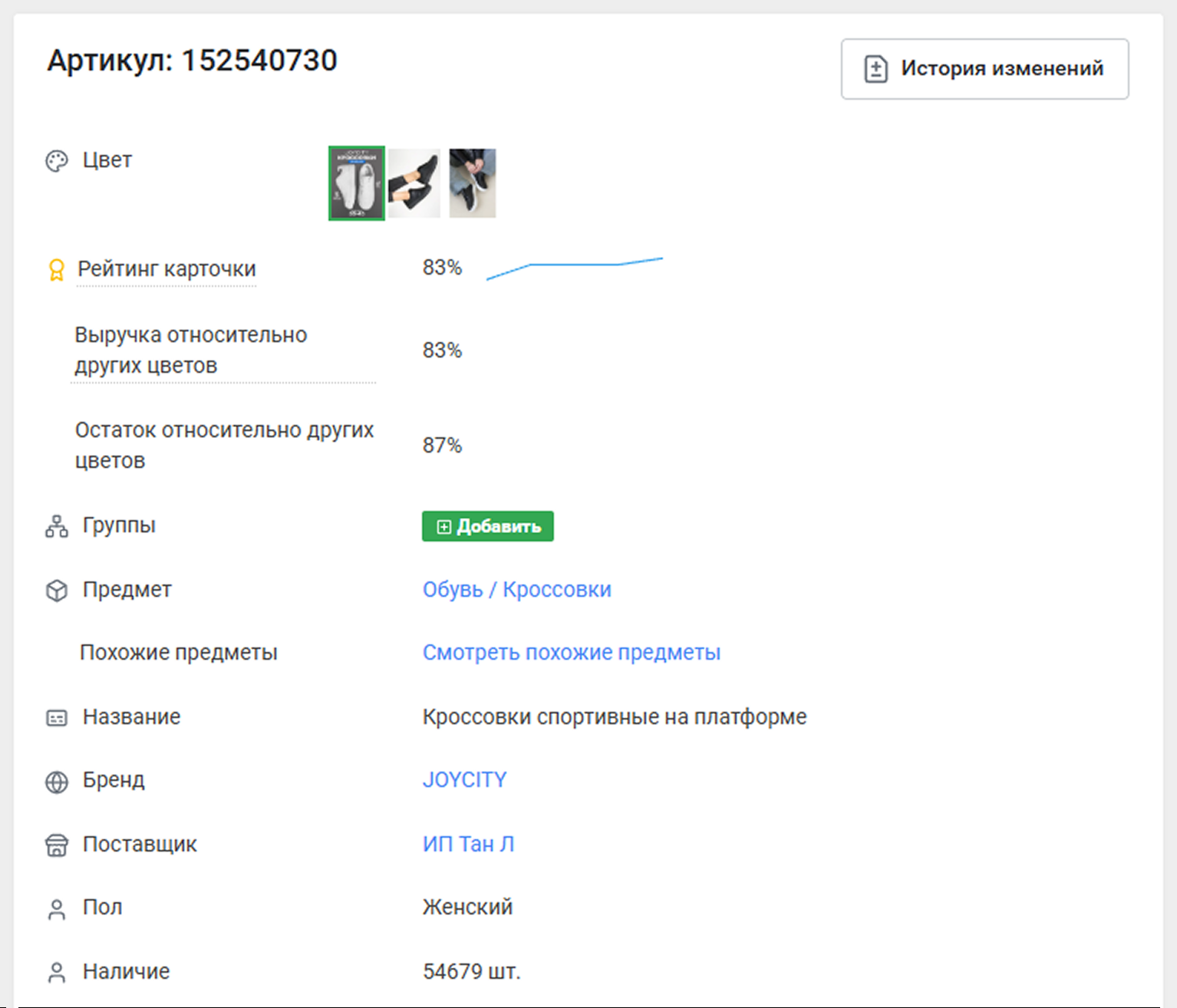
Что здесь есть:
- SKU товара.
- Цвета товара в карточке. Если переключаться между ними, показатели в отчете будут пересчитываться.
- Фото – фотографии в карточке товара.
- Предмет – сущность товара на маркетплейсе. Подробнее об этом можно прочитать в статье Предметы. Если вы нажмете Смотреть похожие, то перейдете в отчет по альтернативным предметам.
- Продавец товара.
- Бренд товара.
- Выручка относительно других цветов показывает, какой процент выручки приносит этот цвет товара в сравнении с другими цветами в карточке. Данные рассчитаны за последние 30 дней.
- Остаток относительно других цветов показывает, сколько осталось товара этого цвета относительно общего количества товара.
- Наличие остатка товара на складе на последнюю дату анализируемого периода.
- Наличие FBS – остаток товара на складе продавца.
- Пол покупателя, для которого предназначен товар.
- Цена c WB кошельком в рублях.
- Цена с СПП в рублях.
- Размер скидки.
- Комиссия для схем продаж по FBO и FBS.
- Процент выкупа и выкупа с учетом возращенных товаров.
- Страна-производитель.
- Дата обновления информации о товаре.
- Рейтинг товара на маркетплейсе.
- Количество отзывов в карточке товара.
- Дата обнаружения товара – день, когда карточка появилась на Wildberries.
- Группы, в которых находится товар. Вы можете добавить товар в группу прямо здесь – для этого нажмите Добавить. Подробнее о том, как работать с группами и для чего они нужны, можно прочитать в статье Группы.
- Комментарии – поле, в котором вы можете оставить любой комментарий к этой карточке.
Нажмите История изменений, чтобы посмотреть, как менялось наполнение карточки с течением времени.

Здесь отображены версии и даты изменений.
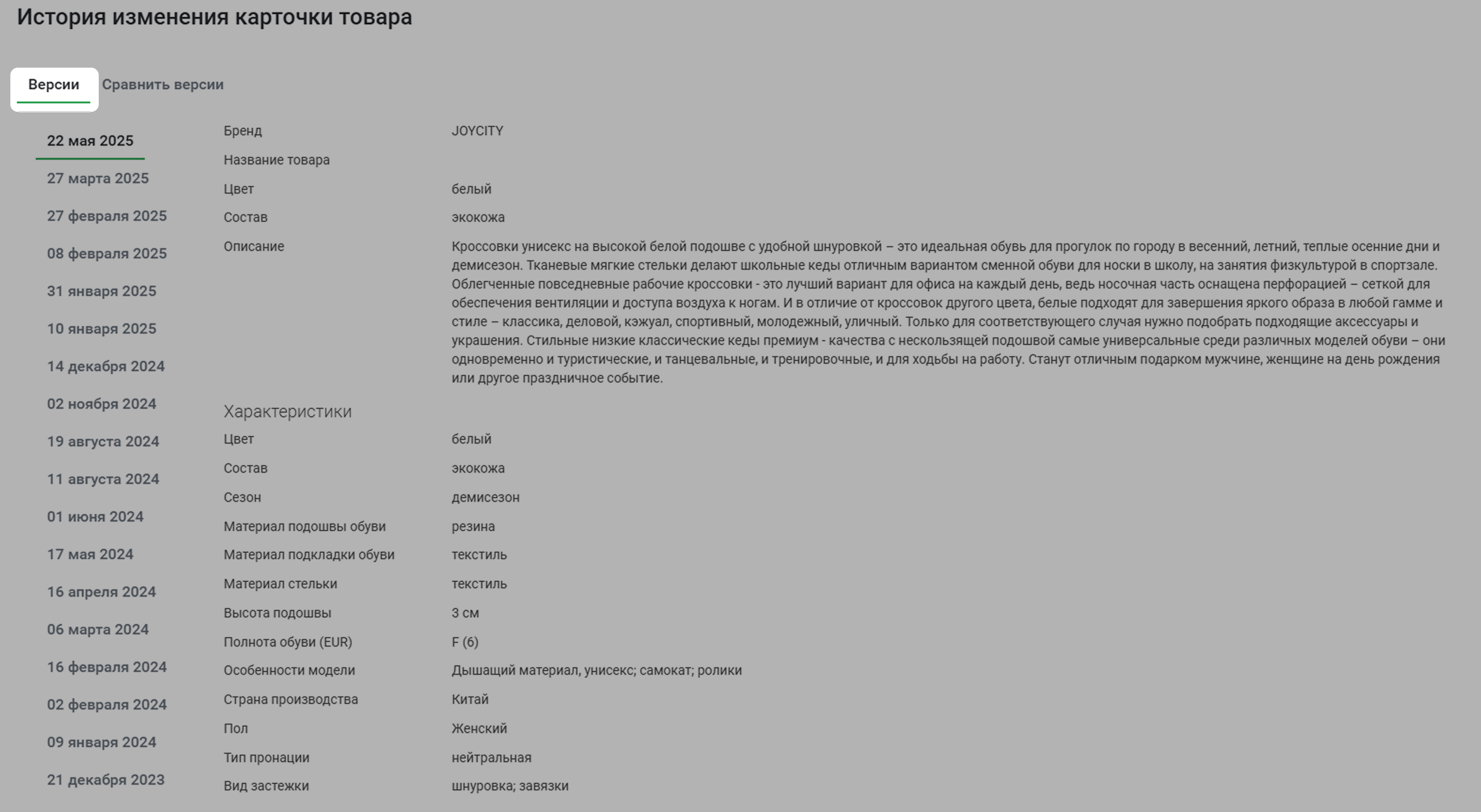
Для удобства можно воспользоваться инструментом Сравнение версий, где указано, что именно менял продавец от версии к версии. Здесь можно указать интересующие версии и сравнить их.
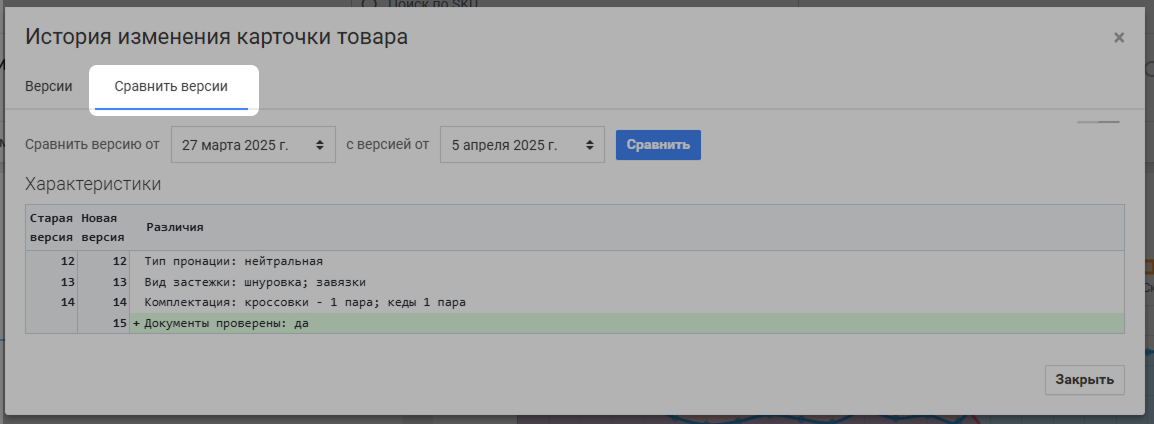
Нажмите История фото, чтобы посмотреть, какие фотографии были в карточке раньше.

¶ Данные по дням
Справа от основной информации собраны данные о товаре за каждый день торговли в выбранном периоде. Информация представлена в виде графика и таблицы.
Если на графике выбраны все показатели, он становится неинформативным. Поэтому сначала лучше скрыть все показатели, а потом поочередно выбрать интересующие. Нажмите на название показателя, чтобы отобразить его на графике или скрыть.
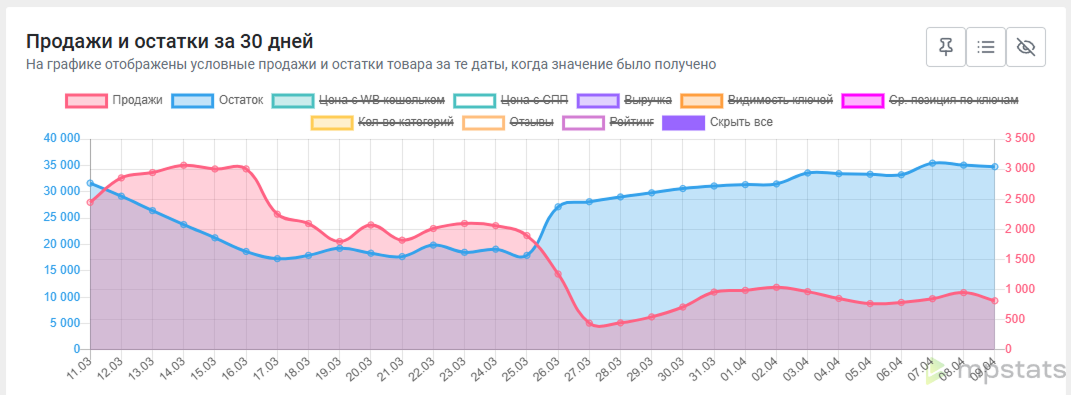
Что есть на графике:
- Продажи – количество проданных единиц товара
- Остаток – остаток товара на складе
- Цена с WB Кошельком – цена с дополнительной скидкой для покупателей, которые используют WB Кошелек
- Цена с СПП – итоговая цена для покупателя с учетом СПП
- Выручка – сумма выручки за указанный день. Рассчитывается по цене на эту дату
- Видимость ключей – количество запросов, по которым карточка отображалась на 1 странице выдачи
- Средняя позиция по ключам – средняя позиция товара на 1 странице в этот день
- Количество категорий, в которые входит товар
- Отзывы – количество комментариев к карточке товара
- Рейтинг – оценка товара на маркетплейсе
- Замечен в рекламе – дни, когда товар продвигался в рекламе
- Замечен в акции – дни, когда товар попадал в акционные категории
В таблице под графиком вы найдете подробную статистику по товару.
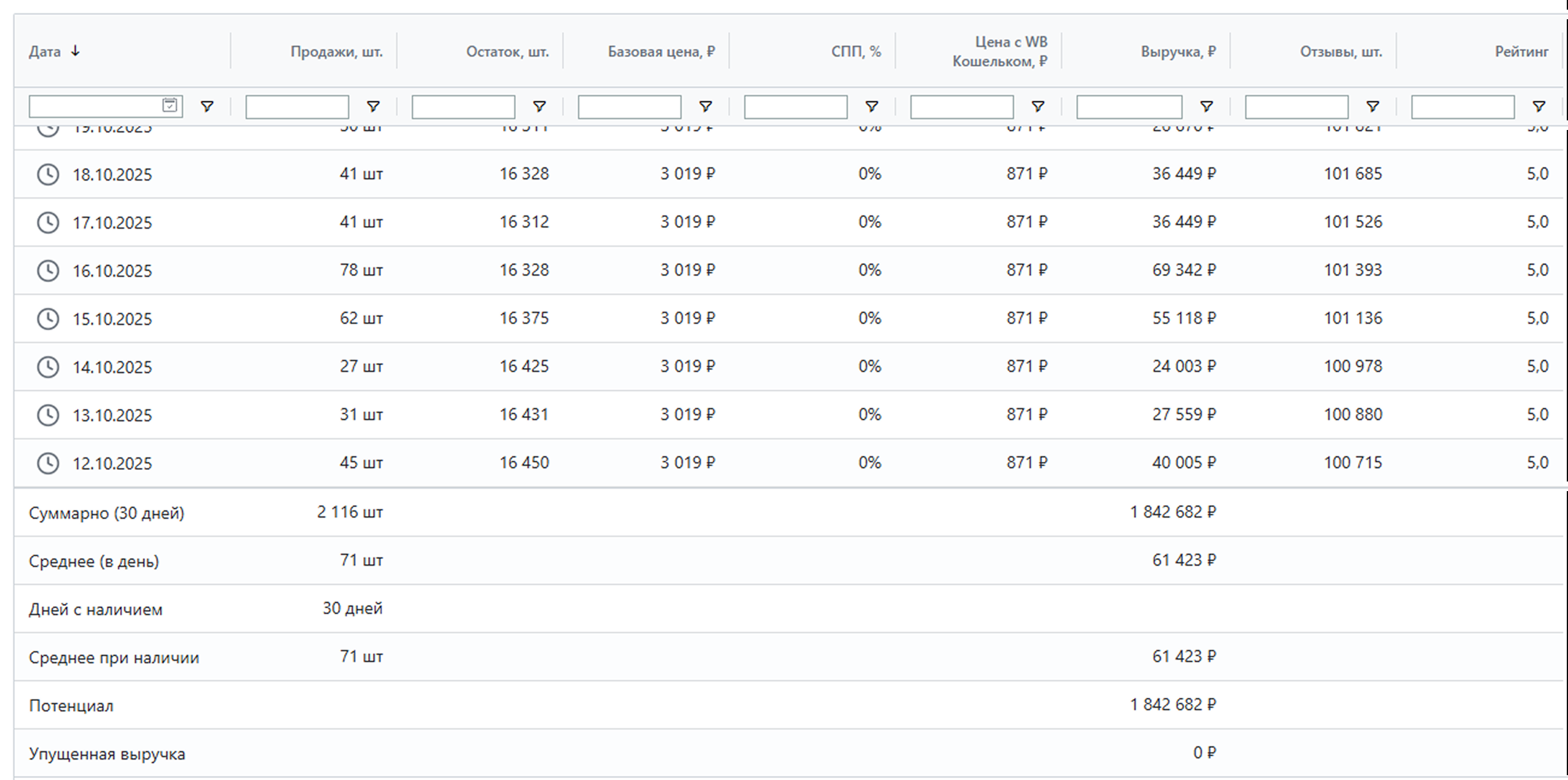
Что есть в таблице:
- Дата – дата анализа
- Продажи – количество проданных единиц товара
- Остаток – остаток товара на складе
- Базовая цена товара. Ее покупатель видит зачеркнутой
- Скидка – размер скидки
- СПП – процент скидки постоянного покупателя
- Цена с СПП – итоговая цена для покупателя с учетом СПП
- Цена с WB Кошельком – цена с дополнительной скидкой для покупателей, которые используют WB Кошелек
- Выручка – сумма выручки за указанный день. Рассчитывается по цене на эту дату
- Отзывы – количество комментариев к карточке товара
- Рейтинг – количество звезд товара на маркетплейсе, округленное до целого числа
СПП (скидка постоянного покупателя) – динамичная скидка, которая формируется под влиянием множества факторов. В частности, процента и суммы выкупа
Данные о наличии и цене в отчетах – последние из полученных. Данные о продажах и выручке по умолчанию рассчитываются за 30 дней и заканчиваются вчерашним днем
В нижней части таблицы выведены итоговые значения:
- Суммарно – количество продаж и сумма выручки за последние 30 дней
- Среднее (в день) – среднее количество продаж и сумма выручки в день по анализируемому периоду
- Дней с наличием – количество дней, когда товар был в наличии
- Среднее при наличии – среднее количество продаж и сумма выручки в те дни, когда товар был в наличии
- Потенциал – сумма потенциальной выручки товара
- Упущенная выручка – выручка, которую можно было получить, если бы товар всегда был в наличии
Чтобы посмотреть продажи за конкретный день по времени, нажмите на иконку часов рядом с нужной датой.

Вы увидите график с динамикой продаж, остатков и цены с СПП по часам. В таблице будет подробная информация обо всех продажах.
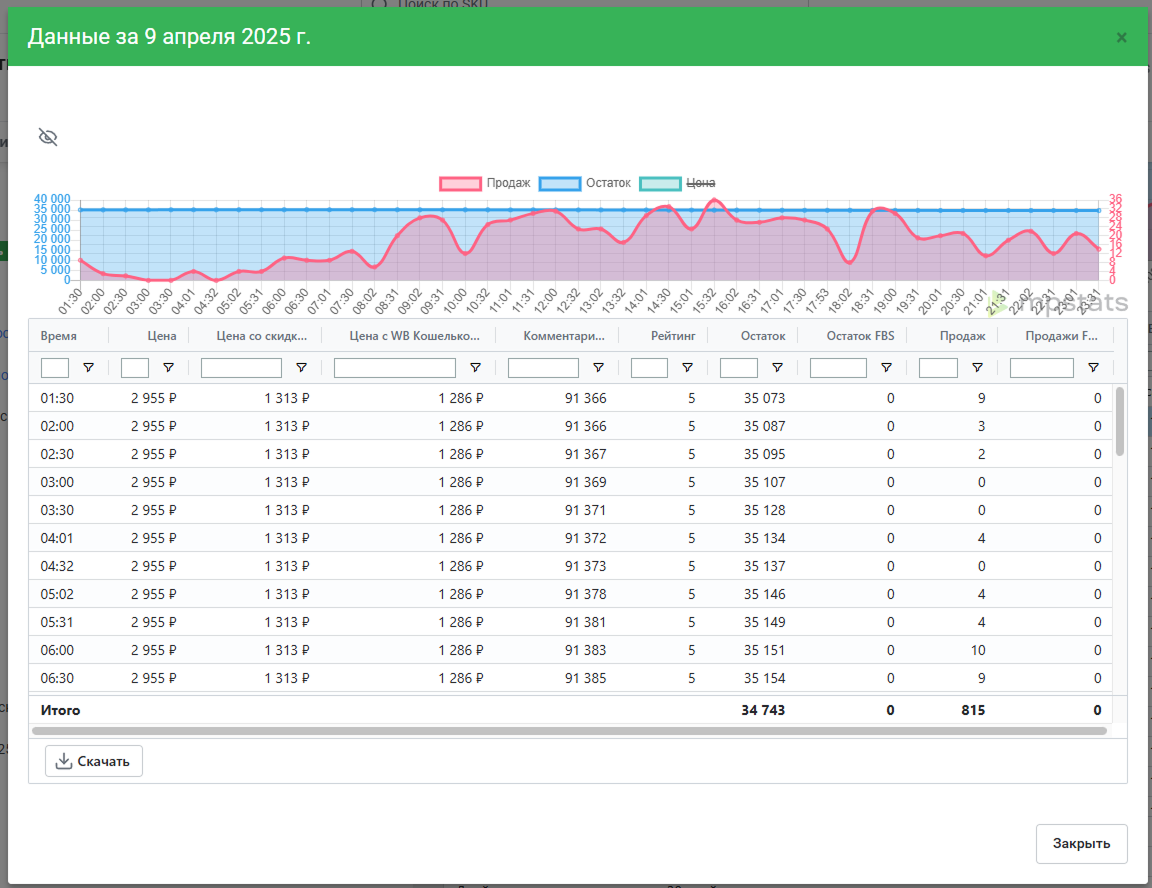
¶ Настройка графика
Вы можете настроить внешний вид графика, как вам удобно – чтобы было проще просматривать и сравнивать динамику показателей.
Нажмите Настроить график.
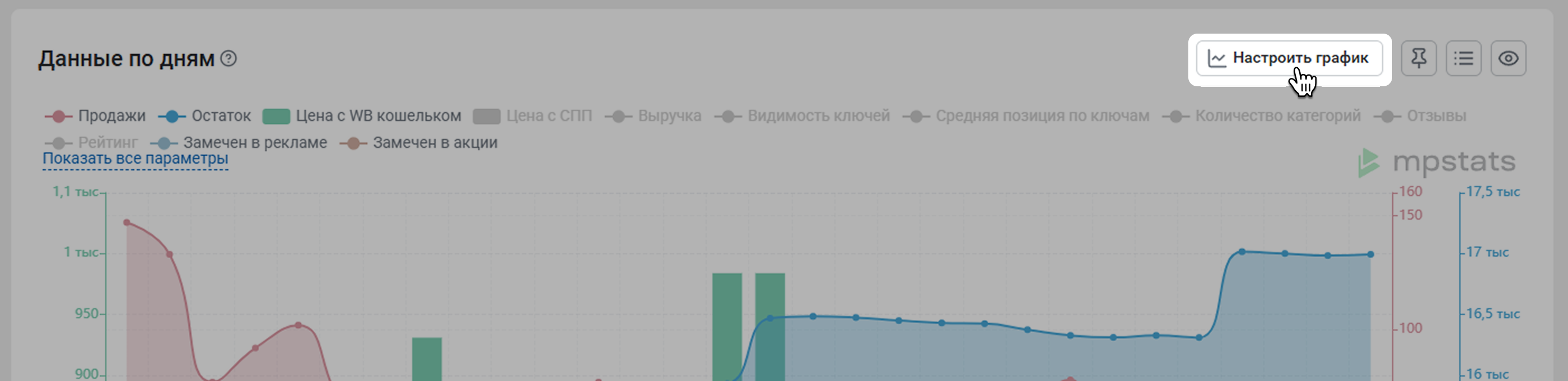
В списке есть все показатели, которые можно отобразить на графике. Вы можете выбрать, как показатель будет выглядеть на графике:
- Заливка – линия с заливкой
- Линия – простая линия
- Столбцы

Еще показателю можно присвоить свой цвет. Если цвет уже используется для обозначения другого показателя – предупредим об этом.

Когда все настроите, нажмите Сохранить. Если нужно вернуть график к изначальному виду, нажмите Сбросить.
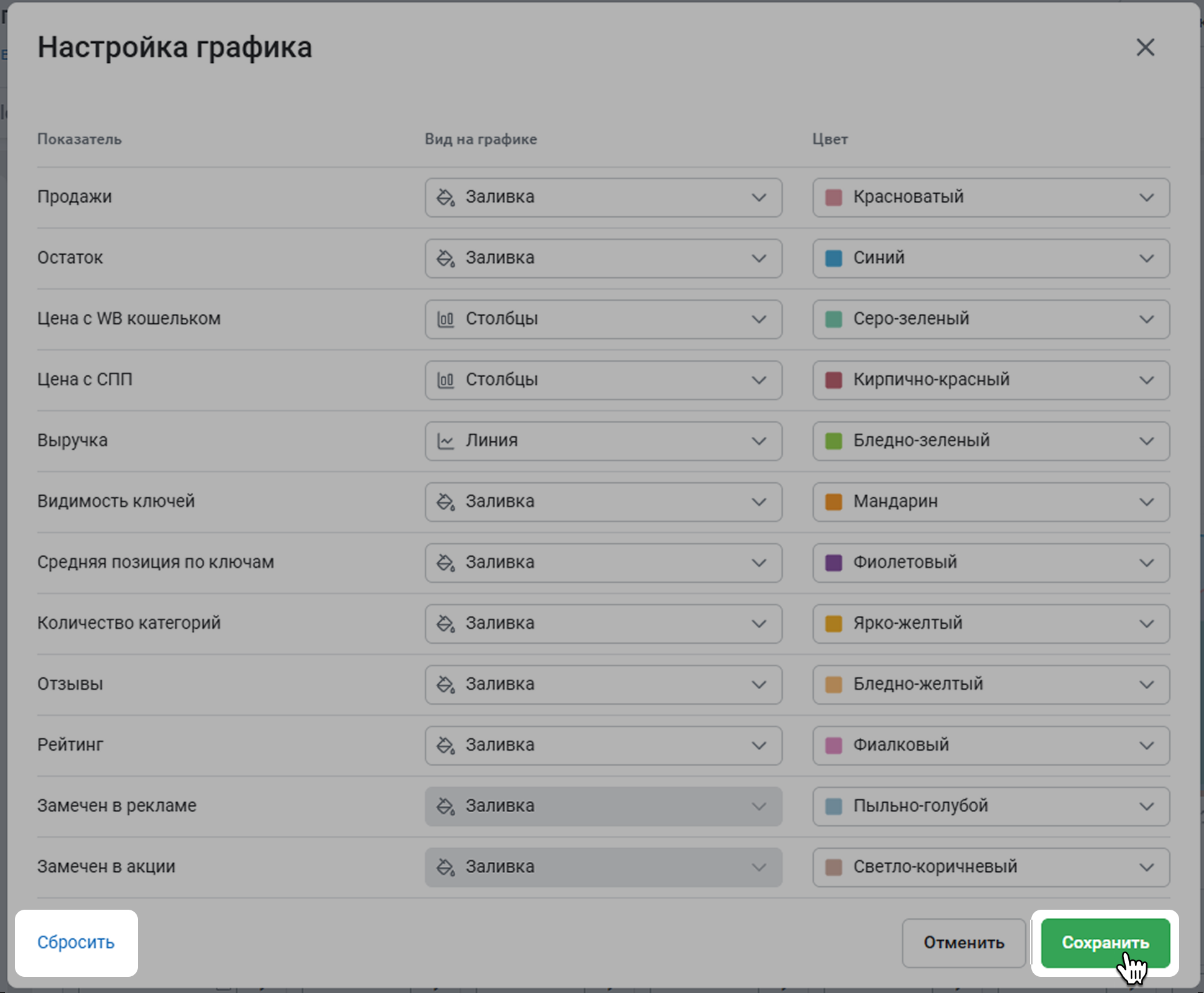
¶ Размеры
Для размерных товаров показываем графики продаж и остатков по размерам. Они помогут анализировать спрос на размеры товара и планировать закупку товара.

Вы можете просматривать на графике все размеры сразу или только некоторые из них. Нажмите на размер, чтобы показать или скрыть его на графике.

Если нужно скачать таблицу с продажами и остатками по размерам, выберите нужную вкладку и нажмите на кнопку в правом углу.
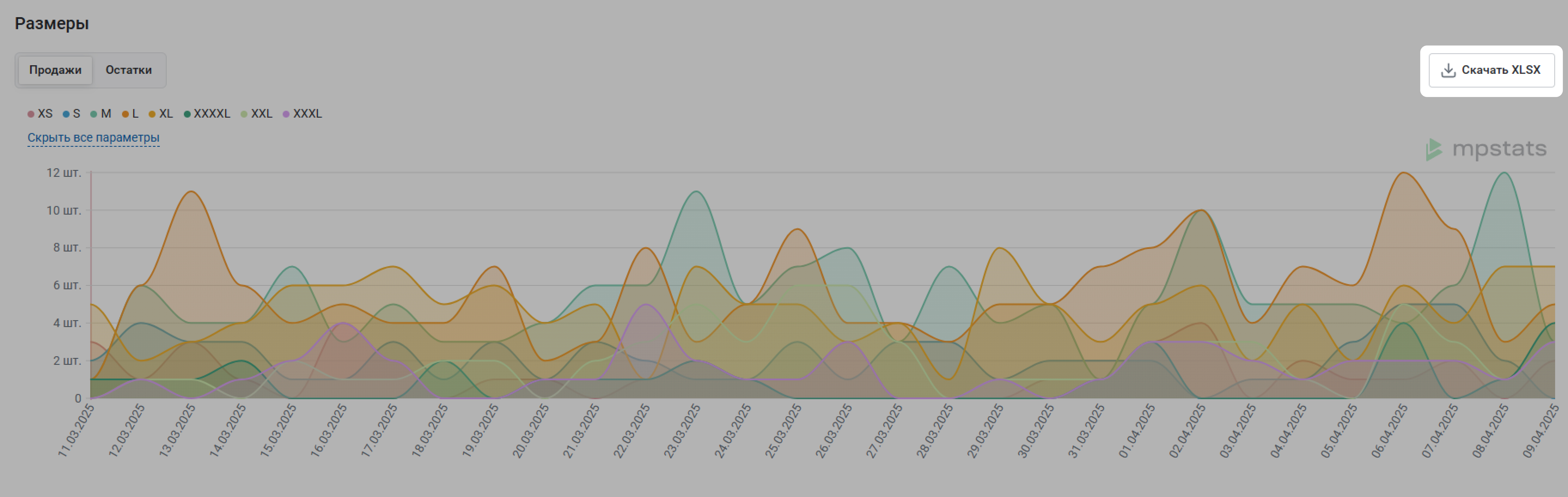
¶ Видимость на Wildberries
¶ Запросы и позиции по ним
Таблица Запросы и позиции по ним содержит информацию о том, по каким запросам клиенты ищут товар и на какой позиции в поисковой выдаче он находится.
В отчет попадает информация до пятой страницы результатов поиска на WB (до 500 позиций). Чтобы получить более глубокий анализ, воспользуйтесь инструментом Мониторинг позиций. В нем можно проанализировать 10 страниц поиска – до 1 000 позиции

Вы можете выбрать, какие позиции показывать в таблице по запросам: средние, рекламные или органические.

В таблице показаны:
- Видимость – количество поисковых запросов, в которых товар появился на первой странице в указанный день.
- Средняя позиция на первой странице.
- Общий объем трафика AI – искусственный интеллект рассчитает, сколько трафика может получить товар по всем запросам в день, если он удерживает актуальную позицию в течение 30 дней. Чем выше коэффициент, тем больше трафика потенциально получает товар. Расчет основан на больших данных. Учитывается период, запрос, позиция, общее количество товаров в выдаче по запросу и частотность запроса.
Чем будет полезен этот параметр? Вам будет проще понять, какой объем трафика можно получить на свой SKU за день на основе позиций, по которым показывается товар. Это поможет сравнивать объем трафика с ведущими конкурентами, менять стратегию продвижения. Показатель можно учитывать при планировании затрат для продвижения – например, лучше настраивать Автобиддер.
- Частота WB – как часто пользователи вводили такой поисковый запрос на Wildberries за 30 дней.
- Результатов WB – количество результатов, полученных сервисом по запросам в выдаче на Wildberries.
- Кластер WB – к какому кластеру относится запрос. Если товар показывается в одном из запросов кластера, он будет показываться и во всех остальных запросах, относящихся к кластеру.
- Позиции в поисковой выдаче по дням.
Позиции рекламы типа Единая ставка (автореклама) выделены в таблице светло-голубым цветом, реклама типа Ручная ставка (Аукцион) – темно-голубым цветом. Если товар встречался в обоих типах рекламы – он выделен желтым. Под таблицей есть расшифровка цветовых обозначений.
С 16.09.2025 Wildberries не передает данные о ставках и типе рекламы. Но участие товара в рекламе и позиции карточки показываем, как и раньше
Если в ячейке прочерк – значит, мы не встретили этот товар на первых 5 страницах выдачи. Так происходит, если:
- товар не появлялся на первых 500 позициях
- остаток товара был равен 0
- WB поменял алгоритм ранжирования товара
В ячейках указаны позиции товара по запросам за каждый день.

Если нажать на значок часов, откроется подробная таблица с информацией о товаре по часам в течение дня.

В ней можно найти:
- время, когда сервис получил данные
- кластер, к которому относится запрос
- позицию товара по запросу
- участвовал ли товар в рекламе
- тип рекламы
- начальную позицию, с которой был буст
- ставку
- частотность WB – как часто пользователи вводили такой поисковый запрос на Wildberries за 30 дней
- количество товаров в поиске по этому запросу
- количество фраз в кластере
- время доставки товара до ПВЗ
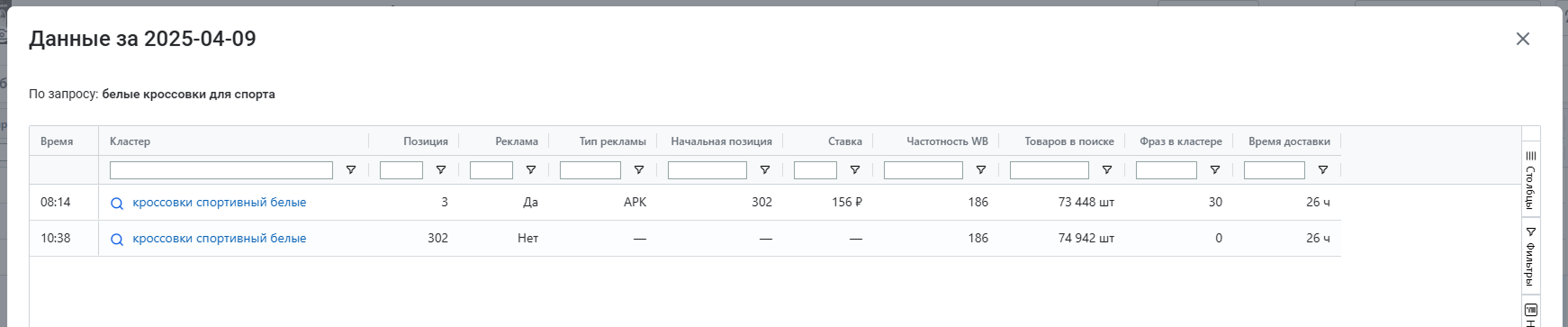
Чтобы отследить динамику товара по запросам, отметьте их галочками. Появится график – на нем будут отражены позиции товара по запросам за каждый день анализируемого периода.
Выдачу по запросам показываем по Московскому региону.

Отслеживать позиции удобно во взаимосвязи с ключевыми показателями товара. Поэтому показываем на графике продажи, выручку, остатки и цену товара с СПП.
Чтобы отобразить или скрыть показатель на графике, нажмите на его название. А чтобы увидеть данные за конкретные дни – наведите мышку на график.
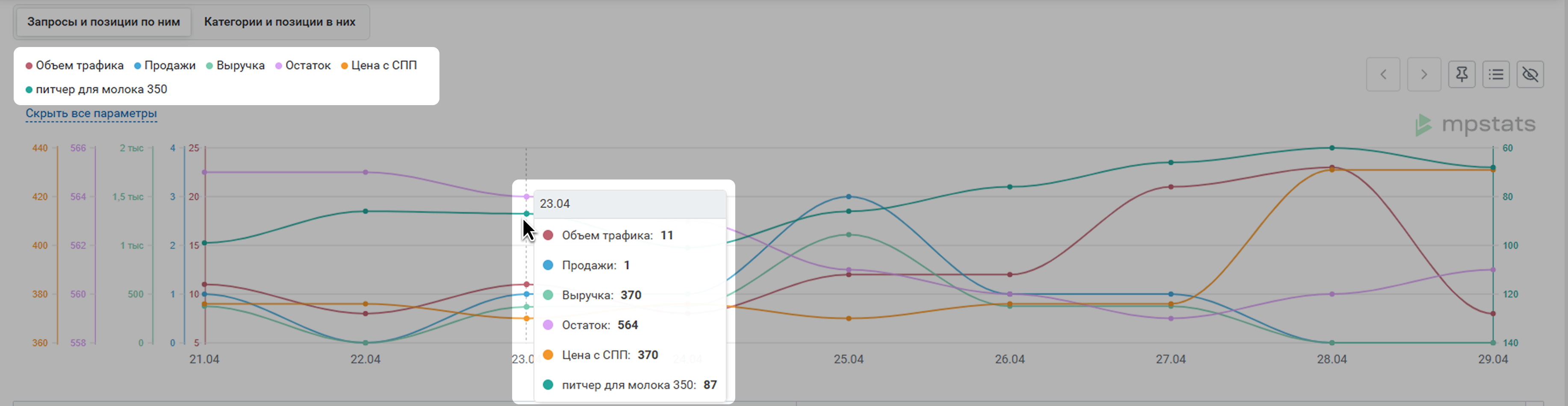
¶ Категории и позиции в них
В этой таблице показываем, в каких категориях представлен товар и какую позицию по версии Wildberries он занимал в каждый день анализируемого периода. Попадание товара в ту или иную категорию зависит от выбранного предмета и описания товара при заполнении характеристик карточки.
Некоторые ячейки в таблице окрашены – это значит, что за выбранный период позиция товара в категории выросла. Чем насыщеннее цвет ячейки, тем больше был рост.
Если в ячейке прочерк – значит, мы не встретили этот товар на первых 100 страницах выдачи в категории. Так происходит, если остаток товара равнялся 0 в этот день, или если WB меняет алгоритм ранжирования товара.

Вы можете указать, нужно ли учитывать акционные товары. Для этого нажмите на переключатель Учитывать акционные категории.
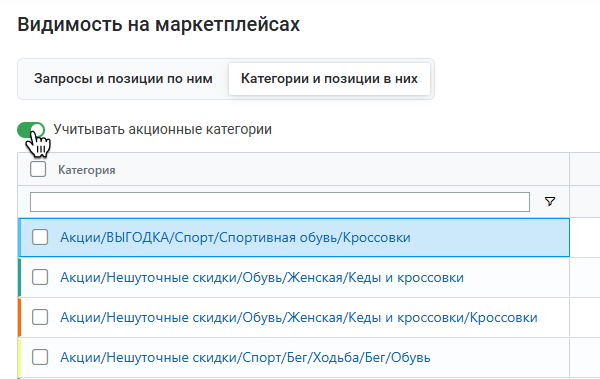
Чтобы отследить динамику попадания товара в категории, отметьте интересующие тебя категории галочками. Появится график – на нем будут отражены позиции товара в категориях по дням анализируемого периода.
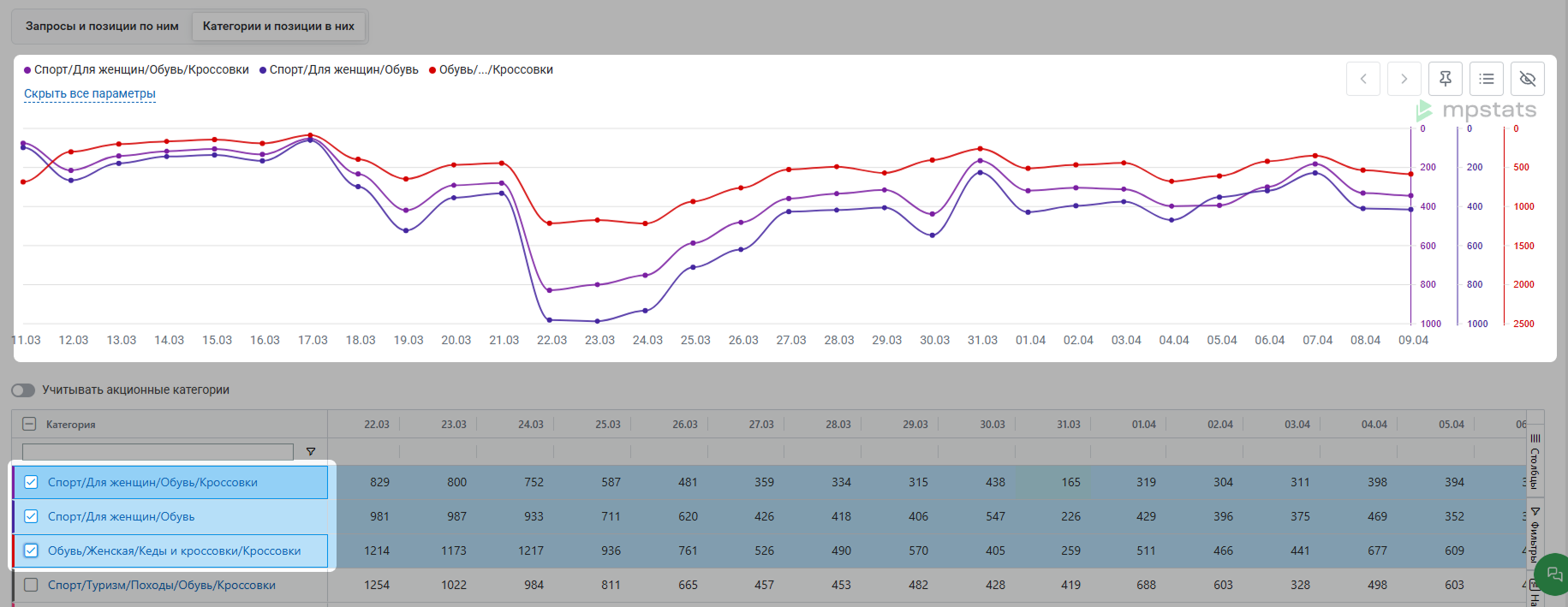
Таблицы с позициями товара в категориях и запросах можно скачать.
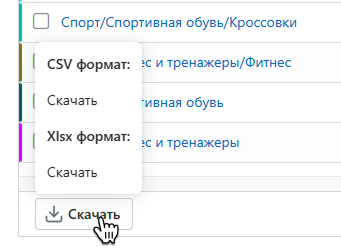
¶ Склады и размеры
¶ Продажи
В блоке Продажи отображаются все движения товара по складам. Во вкладке Склады на диаграмме показано распределение количества количества продаж товара по складам и их долю от всех продаж товара.
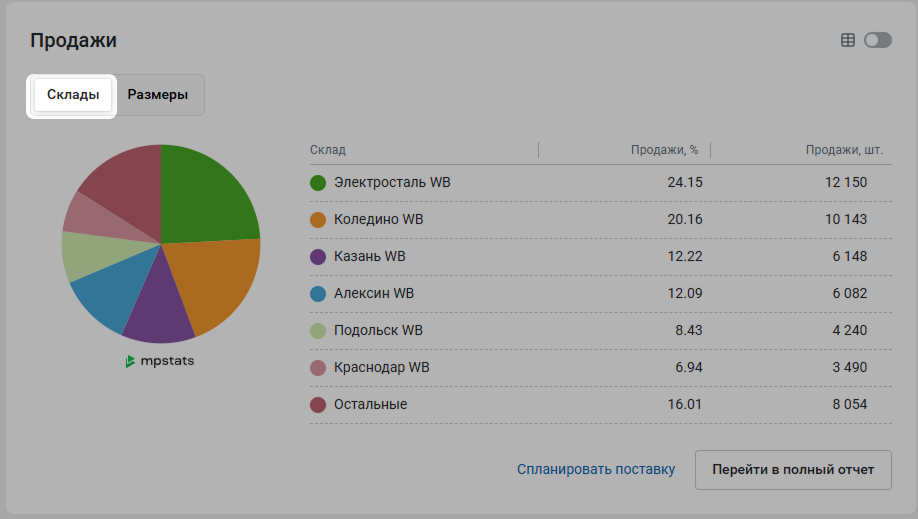
Во вкладке Размеры диаграмма показывает размеры, количество продаж и процент продаж конкретного размера от общего количества проданных товаров.
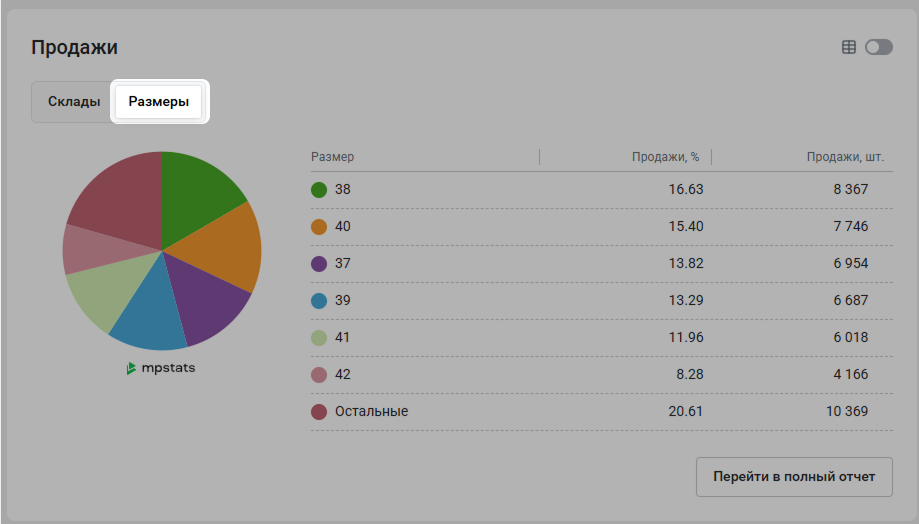
Всю ту же информацию можно посмотреть в виде таблицы. Для этого активируйте переключатель в правом верхнем углу. Если этот переключатель активен, для размерных товаров будет доступна вкладка Размеры на складах. Таблица поможет оценивать продажи товара в регионах поразмерно и отслеживать спрос в рамках конкретных регионов.

Показатели продаж в блоке Продажи могут отличаться от показателей в сводной информации по товару. Это связано с тем, что сервис MPSTATS использует разные методы сбора данных. Подробнее об этом можно прочитать в статье Разница между показателями Продажи во внешней аналитике.
Чтобы посмотреть подробную статистику по заказам, нажмите Перейти в полный отчет.
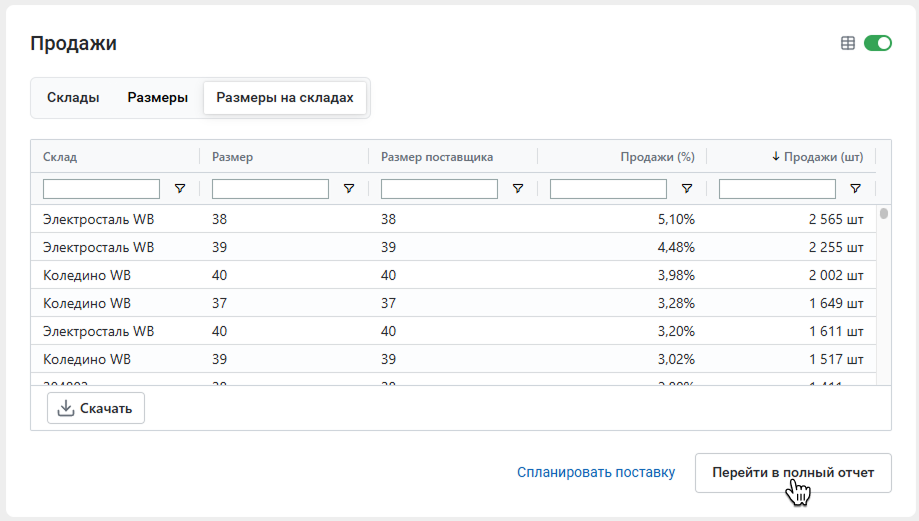
¶ Заказы и остатки
В отчете в виде графика показаны продажи по дням с определенных складов и разных размеров. Нажмите на название показателя, чтобы отобразить его на графике или скрыть.
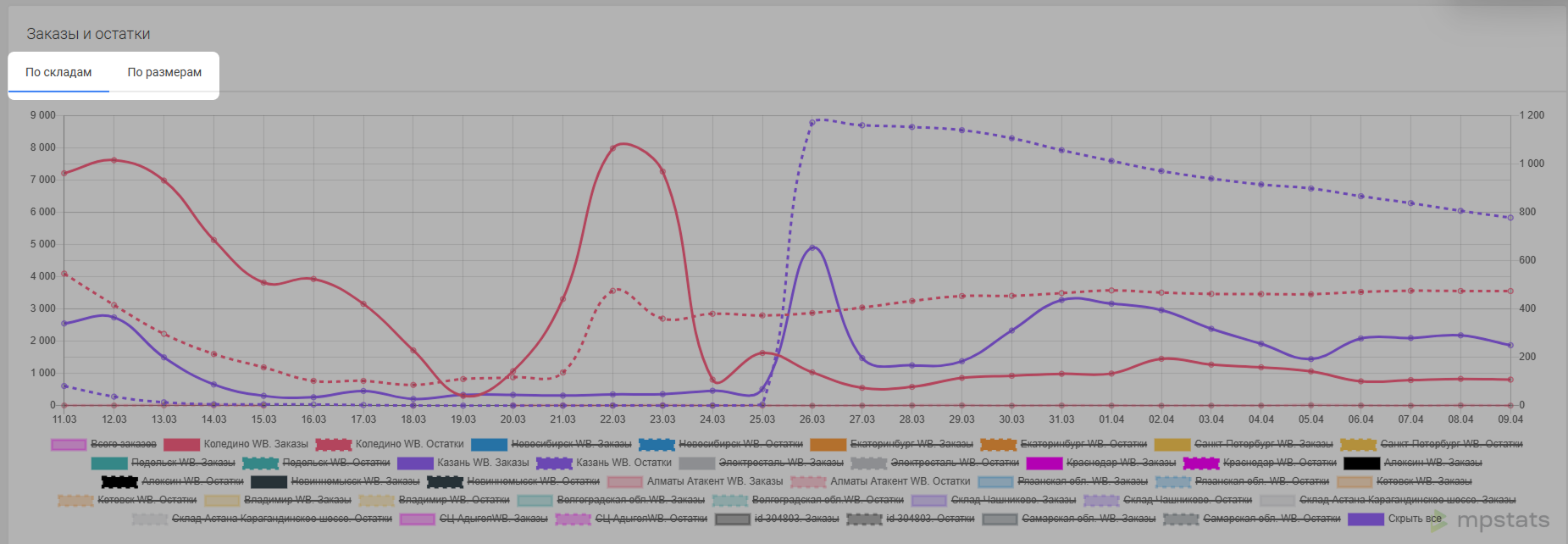
Под графиком есть таблица с подробными сведениями о заказах и остатках по дням. Их тоже можно смотреть по складам или размерам.

¶ Остатки
Блок Остатки отображает распределение остатков товара по складам и по размерам. Во вкладке Склады на диаграмме показываем количество остатков товара по каждому складу и их долю от общего остатка товара.
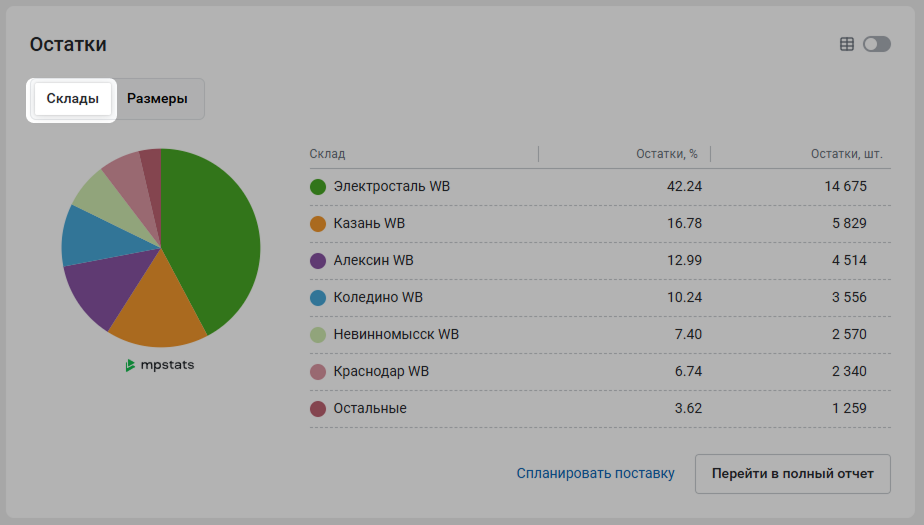
Во вкладке Размеры показываем остатки товара по размерам и их долю от общего остатка товара.
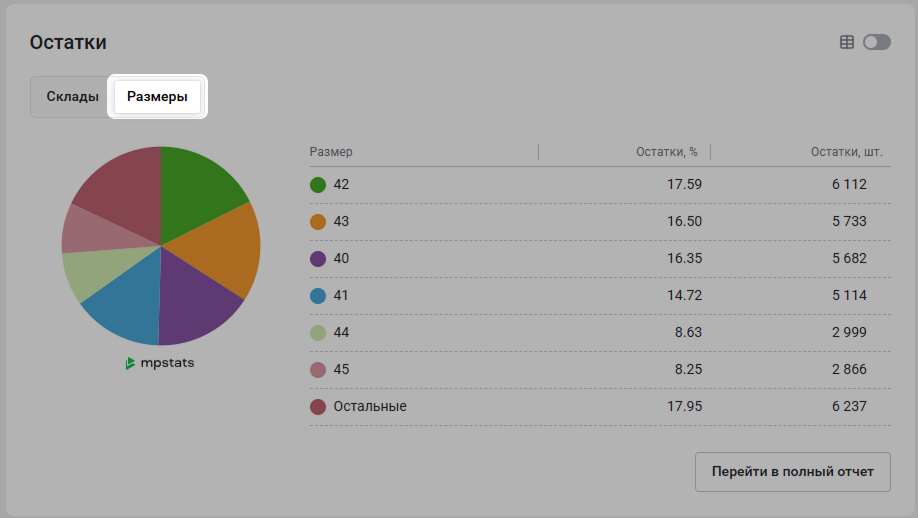
Всю ту же информацию можно посмотреть в виде таблицы. Для этого активируйте переключатель в правом верхнем углу. Если этот переключатель активен, для размерных товаров будет доступна вкладка Размеры на складах. Таблица поможет отслеживать, сколько товара разных размеров есть в наличии в конкретных регионах.

Если вам нужно скачать этот отчет, нажмите Скачать.
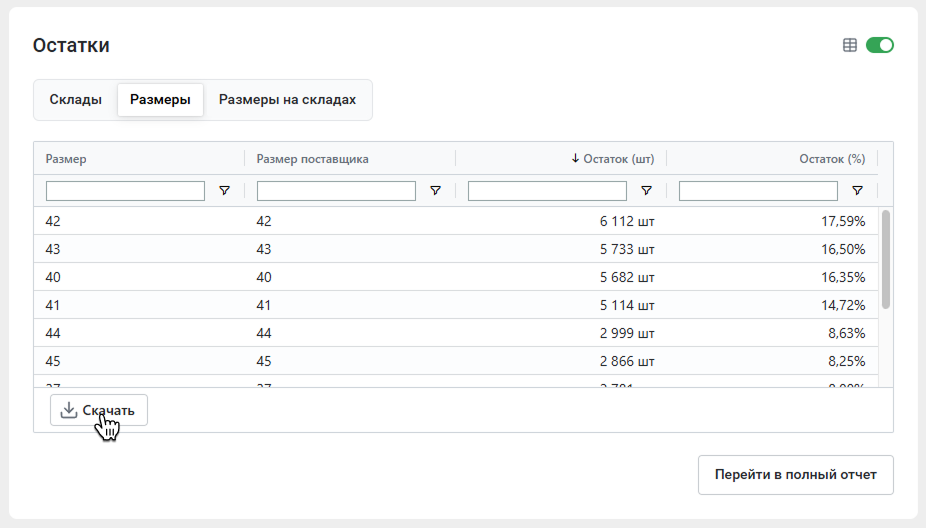
¶ Похожие товары
Благодаря инструменту Похожие товары можно:
- ознакомиться с товарами, похожими на выбранный
- увидеть, в карточках каких товаров он отображается
- быстро оценить прямых конкурентов
Здесь есть три вкладки:
- Идентичные товары – товары, которые Wildberries считает одинаковыми с этим. Площадка показывает их в карточке товара как Еще предложения и сортирует по возрастанию цены. Если покупатель увидит идентичный товар, но по сниженной цене, он может сделать выбор в сторону конкурента.
- Похожие товары AI – товары, которые наш искусственный интеллект счел похожими, проверив все товары на Wildberries. Например, по фотографии или категории. Изучая топов среди похожих товаров, можно исследовать кейсы роста и применять лучшие практики к своей карточке. Еще в этом отчете можно узнать о новых конкурентах, вышедших на площадку с вашим брендом или аналогичным товаром. Для этого отфильтруйте таблицу по полю Дата обнаружения.
- В похожих товарах WB – товары, у которых этот SKU показывался в блоке Смотрите также на Wildberries. Отчет поможет найти и изучить показатели прямых конкурентов или расширить матрицу аналогичными товарами.
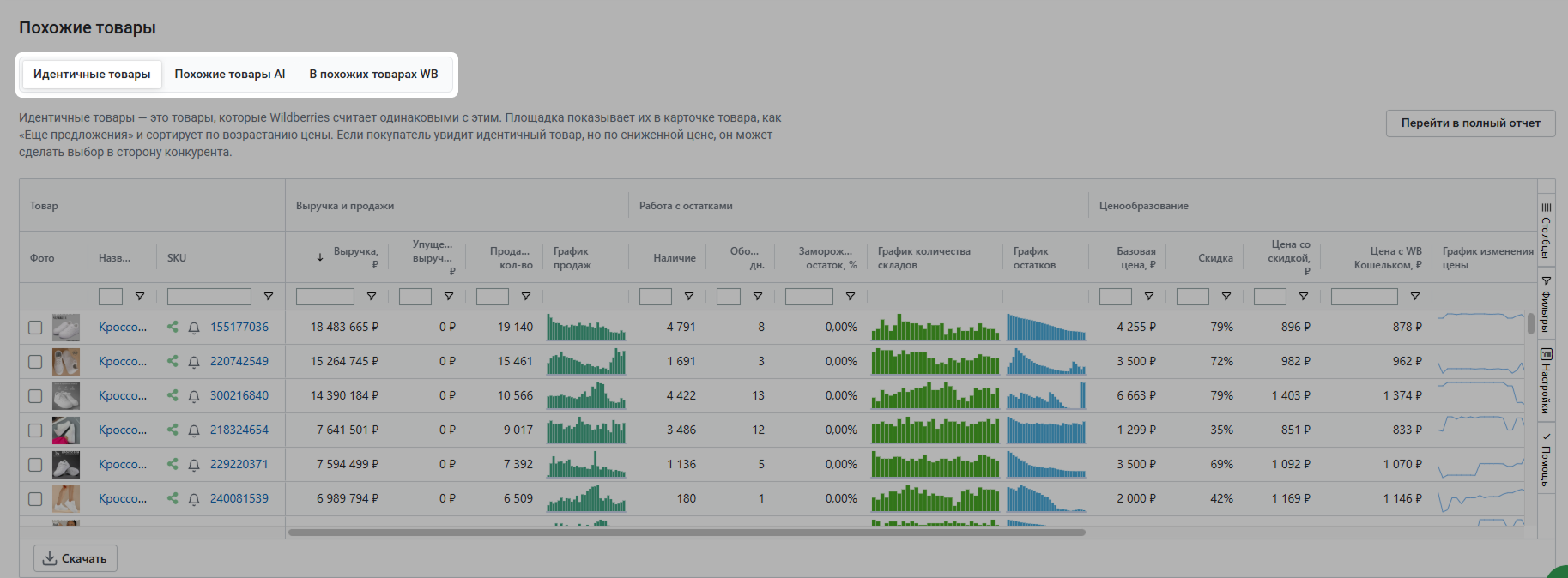
Если вы нажмете Перейти в полный отчет, то перейдете в инструмент Похожие товары. В нем будут подробные данные о товарах, категориях, брендах и т.д. Подробнее о нем можно прочитать в статье Похожие товары.

¶ Отзывы и вопросы
Блок Отзывы и вопросы отображает историю отзывов на товар и вопросов покупателей.
¶ Отзывы и рейтинг
На графике можно посмотреть динамику рейтинга товара и количества оценок к нему по дням:
- Оценок – сколько всего оценок поставили пользователи
- Негативных оценок – сколько негативных оценок поставили пользователи
- Оценок с отзывами – сколько оценок с отзывами оставили пользователи
- Негативных оценок с отзывами – сколько негативных оценок с отзывами оставили пользователи
Негативными считаем оценки 1, 2 и 3 звезды.
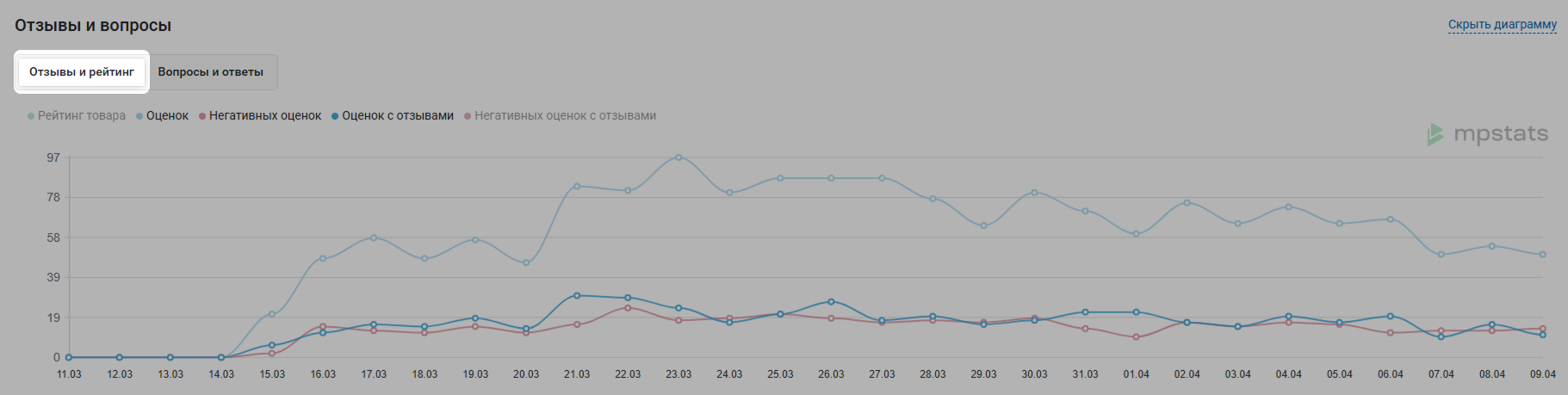
В таблице ниже показаны сведения об отзывах покупателей на товар и ответы продавца.
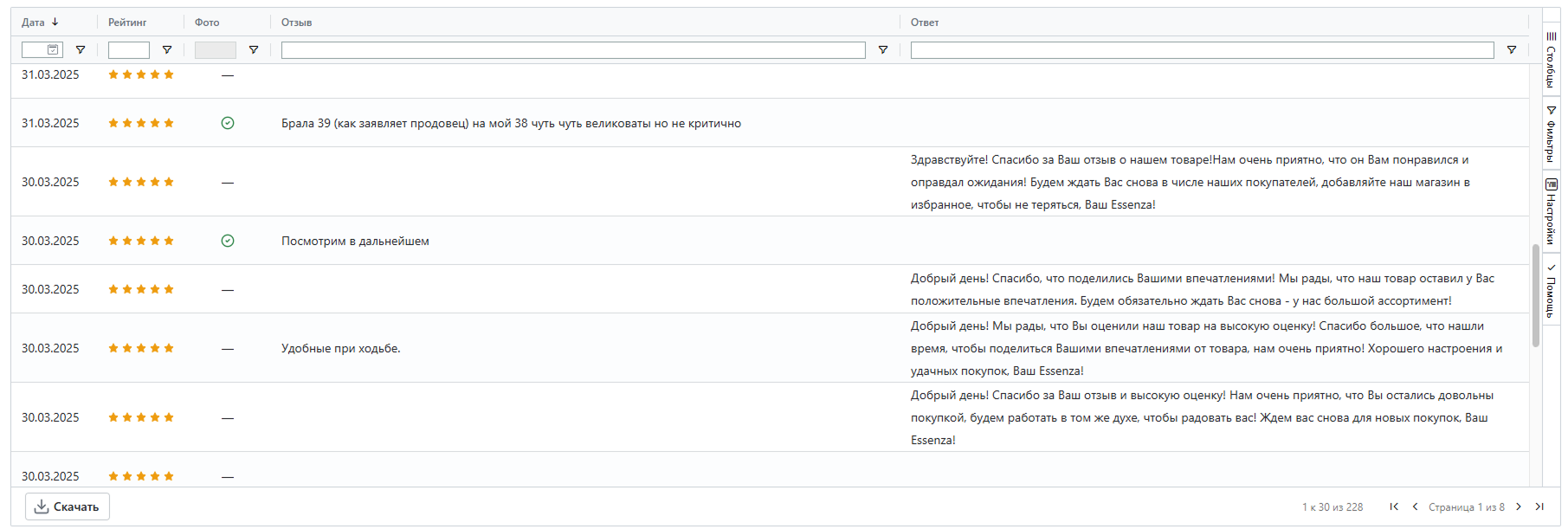
¶ Вопросы и ответы
Во вкладке Вопросы и ответы будут вопросы покупателей о товаре и ответы продавца на них.
Вкладка Вопросы и ответы поможет заранее отреагировать на потребности и проблемы покупателей. Проанализируйте самые частые вопросы и вынесите полезную информацию в карточку товара и инфографику – так покупатели быстрее выделят ваш товар среди других.

¶ Как настроить отчет?
¶ Период
Автоматически отчет формируется за последние 30 дней, но вы можете выбрать другой период. Нажмите на поле со значком календаря и выберите временной промежуток. Нажмите Применить.
Покажем статистику за любое время начиная с того дня, когда карточка впервые появилась на маркетплейсе.
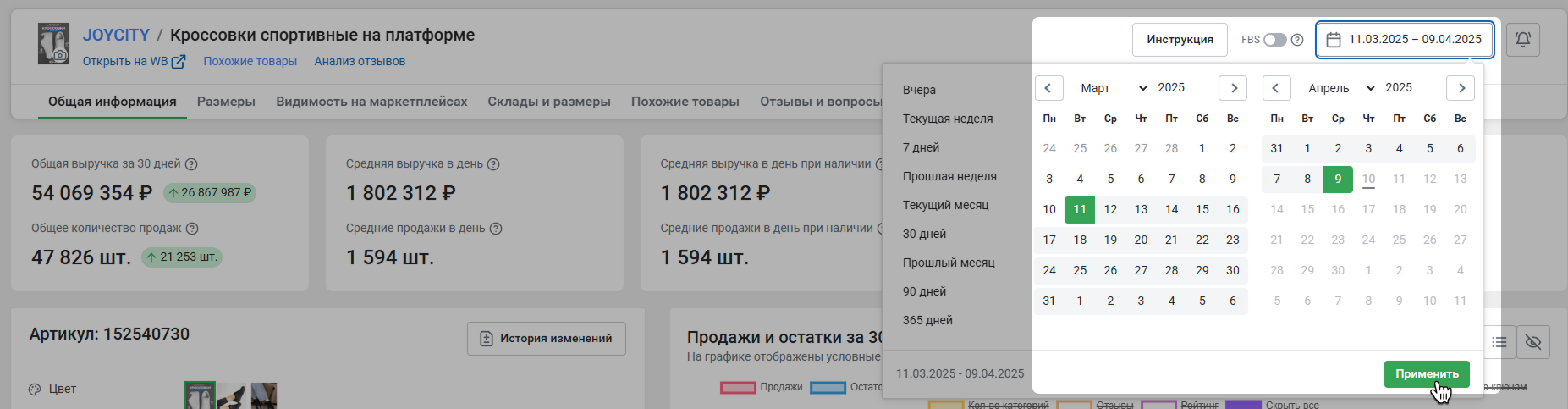
Еще период можно выбрать из списка рядом с календарем.
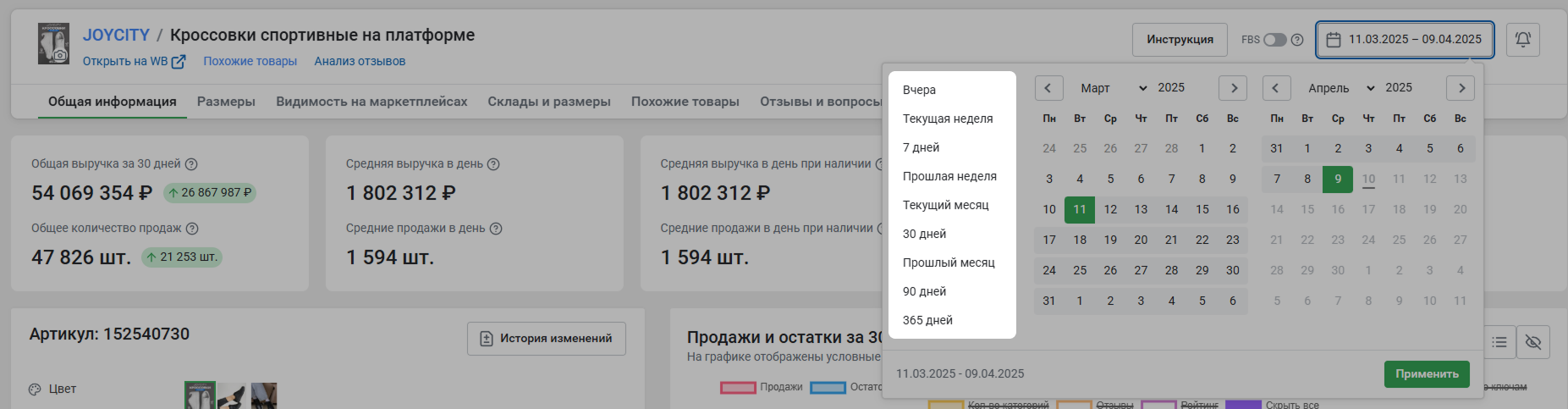
Доступные временные промежутки:
- вчера
- текущая неделя
- 7 дней – последние 7 дней. Например, сегодня 21.05.25. Вы увидите статистику с 14.05.25 по 20.05.25
- прошлая неделя
- текущий месяц – период с первого числа месяца по текущий момент
- 30 дней – последние 30 дней
- прошлый месяц
- 90 дней – последние 90 дней
- 365 дней – последний год
Если у вас архивный тариф, период отчета может быть ограничен. В новых тарифах можно гибко настраивать время анализа данных. Об актуальных тарифах подробно рассказали в статье Тарифы MPSTATS.
¶ FBS продажи
Выберите, как сформировать отчет: с учетом FBO (продажи со склада маркетплейса) или FBS (продажи со склада продавца).
Данные по FBS могут быть неточными, потому что продавец указывает остатки товара самостоятельно и может ошибиться.
По умолчанию показываем данные только по товарам со складов маркетплейса. Если активирован переключатель FBS, статистика по товарам будет отображаться полностью (и по FBO, и по FBS).
